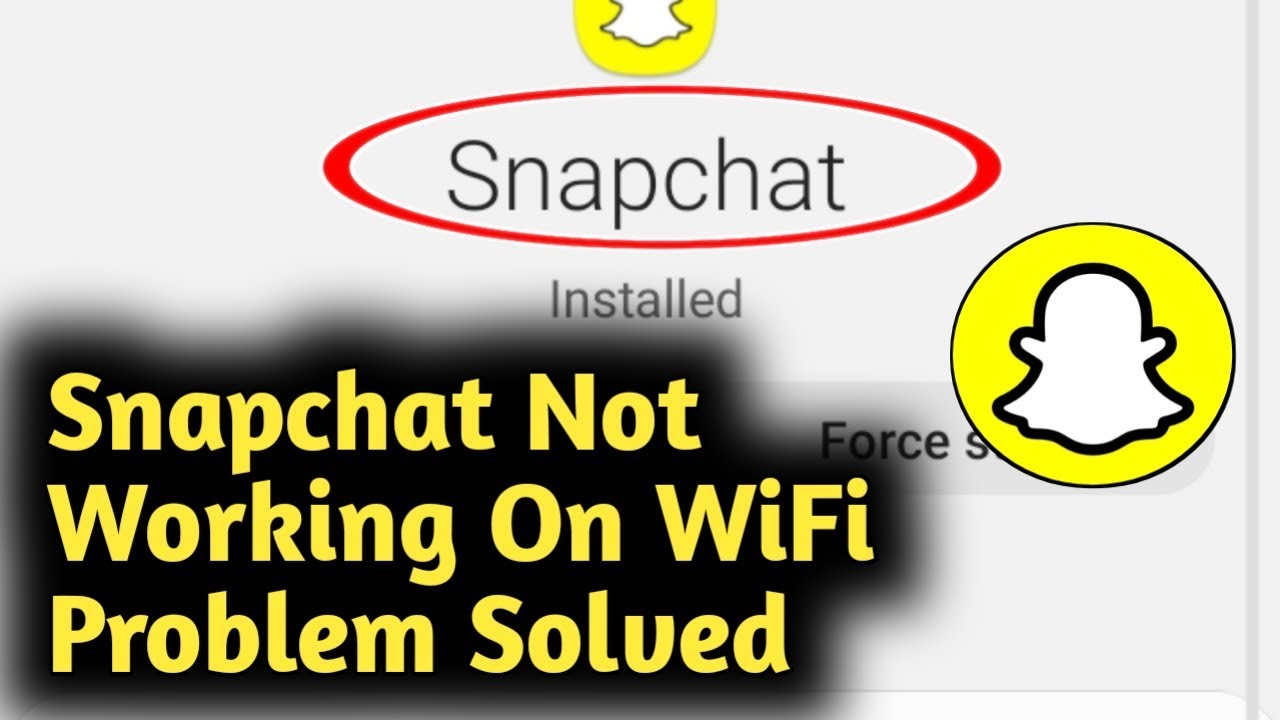Sadržaj
Da li ste znali da Snapchat omogućava oko 238 miliona aktivnih korisnika svaki dan? Osim toga, ovi korisnici kreiraju više od 4 milijarde snimaka na aplikaciji društvenih medija svaki dan.
Ako ste strastveni u dijeljenju svog života u obliku fotografija i videa koristeći proširenu stvarnost, Snapchat je možda najviše omiljena aplikacija na vašem mobilnom telefonu. Ali, nažalost, najbolje funkcije u aplikaciji rade samo kada ste povezani na internet.
Kada se isključite s WiFi mreže, aplikacija Snapchat više neće koristiti. Ne možete dijeliti svoje fotografije, kreirati nizove ili komunicirati sa svojim prijateljima. Ali, šta ako vam kažem o načinima na koje možete koristiti Snapchat na svom mobilnom bez WiFi-ja?
Pročitajte dalje da biste saznali sve detalje.
Načini korištenja Snapchat-a na telefonu bez WiFi-ja
Mnogi slučajevi kada očajnički želite koristiti Snapchat, ali ne možete to učiniti jer ste isključeni s interneta.
Na primjer, kada putujete na svakodnevnom putu na posao i ostanete bez data plan. Slično tome, ako putujete i nemate pristup internetu, propustili biste podijeliti neke kritične trenutke svog života.
Međutim, nema razloga za brigu. Iako ne možete obavljati uobičajene zadatke kao što su dijeljenje na mreži i interakcija bez interneta, postoje načini na koje još uvijek možete koristiti Snapchat bez wifi-ja.
Vidi_takođe: Kako onemogućiti WiFi pomoć - detaljan vodičPogledajte moju listu ispod da vidite koje zadatke možete obavljatiSnapchat van mreže i uživajte bez wifi-a.
Metoda 1 – Koristite svoju kameru za snimanje uspomena
Zamislite da provodite vrijeme svog života uživajući u omiljenim avanturističkim sportovima ili večerajući u fensi restoran. Još bolje, upravo ste na aerodromu sreli slavnu ličnost koja voli srce.
Naravno, željeli biste odmah podijeliti ove trenutke kako biste privukli svoje pratioce na mreži. U takvim slučajevima, nedostatak dovoljno podataka ili stalnu WiFi vezu za korištenje Snapchata može biti velika prepreka.
Ipak, nema razloga za obeshrabrenje. I dalje možete dijeliti svoje uspomene putem Snapchata bez WiFi mreže tako što ćete ih pohraniti na kameru svog telefona.
Samo snimite svoj nezaboravni selfie ili fotografiju kad god želite i sačuvajte je u memoriji telefona. Nakon toga, kada dobijete pristup wifi konekciji, otvorite aplikaciju Snapchat i odaberite ikonu odmah ispod dugmeta za snimanje.
Ovdje ćete vidjeti više opcija za otpremanje sačuvanih fotografija. Kliknite na kameru i aplikacija će otvoriti cijelu vašu biblioteku fotografija s vašeg telefona. Odavde možete odabrati bilo koju od uzbudljivih fotografija koje ste prethodno snimili i podijeliti ih sa svojim prijateljima i pratiocima.
Ali, ako ne želite da vaši pratioci znaju da dijelite zastarjele fotografije, napravite obavezno ih otpremite putem WiFi-a u roku od 24 sata.
Fotografije s kamere koje podijelite imat će vremensku oznaku s originalomdatum ako sačekate kasnije.
Metoda 2 – Sačuvajte fotografije osjetljive na vrijeme na Snapchat uspomene za kasnije učitavanje
Ako ne želite prikazati vremensku oznaku na svojim fotografijama koja otkriva #latersnap prirode vaših objava, možete koristiti Snapchat uspomene na isti način kao i svoju kameru. U ovom slučaju, umjesto da koristite kameru vašeg uređaja, koristit ćete kameru u aplikaciji na Snapchatu za snimanje vaših avantura.
Pokrenite aplikaciju na svom telefonu i snimite onoliko fotografija i videozapisa koliko želite. Nakon toga potražite ikonu strelice u donjem lijevom dijelu ekrana. Zatim odaberite to da preuzmete svoje fotografije i videozapise na Snapchat Memories.
Zapamtite, ako vaše Snapchat postavke preuzimanja nisu ažurirane, obavezno to učinite prije nego što sačuvate svoje fotografije kako biste bili sigurni da se čuvaju u Memoriesu folder. Zatim, kada su vaše slike sačuvane u aplikaciji, možete ih otpremiti kad god imate Wi-Fi pristup bez vremenske oznake.
Metoda 3 – Objavite fotografije na Snapchat pričama
Ako niste povezani na wifi i još uvijek želite odmah dijeliti fotografije, ovo je lukav način na koji ga možete koristiti. Znam šta misliš. Ako postavite sliku na svoje Snapchat priče bez wifi-a, ona će odmah prikazati obavijest o 'slanju nije uspjelo'.
Međutim, upravo to želite u ovoj situaciji. Iako ćete dobiti neuspješno obavještenje kada pokušate podijeliti priču bezwifi, uvijek možete kasnije otvoriti aplikaciju i ponovo poslati priču.
Iako nije uspjela iz prvog pokušaja, otpremiti će se bez napora kada se povežete na internet. Najbolji dio je što ove fotografije neće imati nikakve vremenske oznake ili bijele okvire da vas pozovu.
Na ovaj način i dalje će izgledati kao da dijelite svoje trenutke u stvarnom vremenu, čak i ako niste nije povezan na Wi-Fi.
Ali, ova metoda nije baš sigurna. Ponekad priče koje ne uspiju poslati automatski nestanu ili postanu teške za učitavanje kada pokušate kasnije.
Da ne biste izgubili svoje dragocjene fotografije u takvim slučajevima, obavezno snimite dovoljno fotografija na rolnici kamere i putem aplikacije Snapchat takođe. Na ovaj način ćete imati druge opcije da kasnije otpremite svoje fotografije, čak i ako metoda priče ne funkcionira.
Bonus savjet – korištenje Snapchat filtera van mreže
Nema smisla fotografirati i dijeliti ih na Snapchatu ako ne možete koristiti njihove popularne filtere. Pogotovo ako fotografišete dok putujete, potreban vam je taj geolokacijski filter da biste se hvalili svojim mjestom gdje se nalazite.
Ali, geo-filtri se osvježavaju samo prema vašoj GPS lokaciji, tako da će pokazati područje na kojem ste su posljednji put povezani na internet.
Slično, ako pokušate postaviti druge filtere na svoje fotografije prije nego što ih sačuvate u Snapchat uspomenama van mreže, većina njih neće raditi. Možda ćete moći pristupiti onimakoje ste nedavno koristili ili one najpopularnije u aplikaciji, ali to je sve.
Tu dolazi moj profesionalni savjet ako želite da snimate fotografije koristeći najnovije filtere dostupne u aplikaciji, prije otvorite Snapchat isključivanje sa wifi-a. Nakon toga, pregledajte opcije filtera kako biste im omogućili učitavanje.
Sada, kada već imate učitane filtere, moći ćete im pristupiti kada vaš telefon bude isključen s WiFi mreže. Snimite fotografije sa svog fotoaparata ili putem aplikacije Snapchat i koristite bilo koji filter koji želite.
Zapamtite, moći ćete da sačuvate ove fotografije samo sa filterima koji vam se sviđaju. Ako ih želite podijeliti, to ćete morati učiniti kasnije kada budete imali sigurnu internetsku vezu.
Vidi_takođe: Kako daljinski upravljati Android telefonom preko WiFi-a sa računara ili drugog telefonaOptimizirajte korištenje podataka na Snapchatu
Ponekad, čak i ako niste povezani na jak wifi signal, još uvijek imate paket podataka za korištenje Snapchata na svom telefonu. Iako Snapchatom možete bez problema upravljati koristeći svoj paket mobilnih podataka, svoju potrošnju trebate držati pod kontrolom.
U suprotnom, brzo ćete ostati bez mobilnih podataka i ostati bez veze do kraja putovanja. Da biste optimizirali korištenje mobilnih podataka dok koristite Snapchat kada niste povezani na wi-fi, konvertirajte postavke aplikacije u 'Travel Mode.'
Zapamtite, ovaj način je isključen prema zadanim postavkama, tako da aplikacija će iscrpiti vaše podatke ako prethodno ne budete oprezni. Međutim, kada steuključite 'Travel Mode', priče i snimci na vašem feedu se ne preuzimaju sami u pozadini.
Umjesto toga, aplikacija će preuzimati samo fotografije koje dodirnete. Morat ćete pričekati nekoliko trenutaka prije nego što pogledate snimak, ali ćete u tom procesu sačuvati dovoljno podataka koje kasnije možete koristiti za dijeljenje svojih fotografija.
Zaključak
Snapchat je must-have za putnike, entuzijaste na otvorenom i društvene leptire. Što znači, može postati prilično frustrirajuće kada ne možete koristiti Snapchat bez wi-fi ili mobilnih podataka. Srećom, možete koristiti kameru svog uređaja i Snapchat uspomene da sačuvate svoje fotografije i podijelite ih kasnije.
Slično, možete direktno prenositi priče i ponovo ih učitavati kasnije. Upamtite, ako ne koristite wi-fi, ali ste još uvijek povezani putem mobilnih podataka, uključite 'Travel Mode' kako biste izbjegli nepotrebno trošenje paketa podataka.